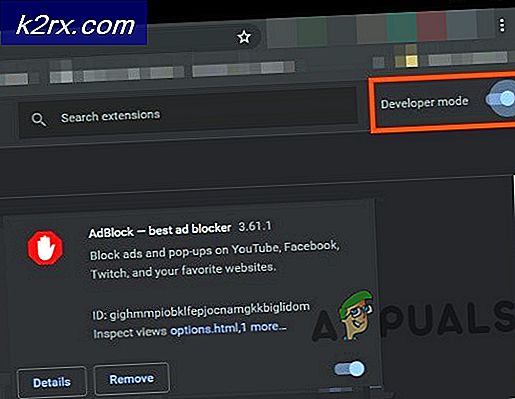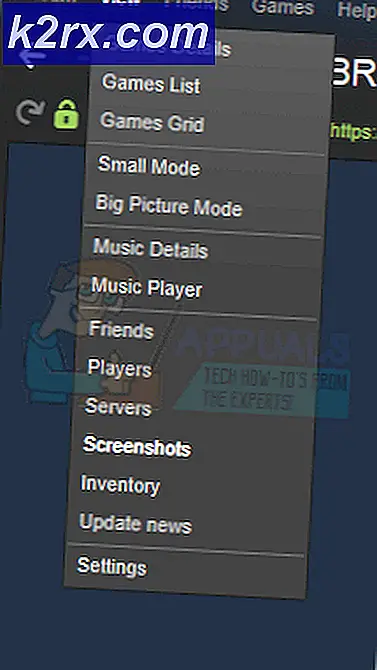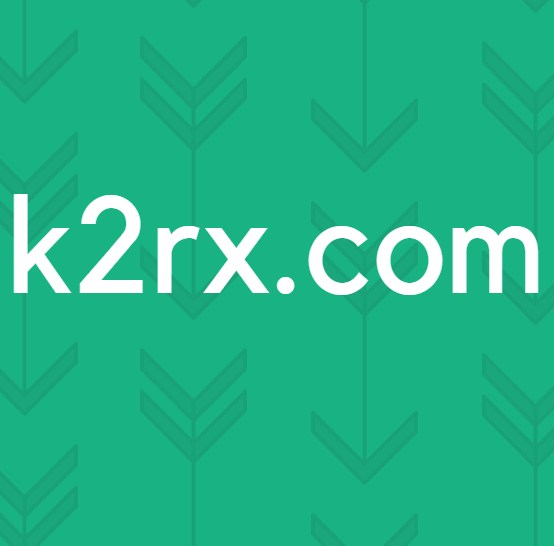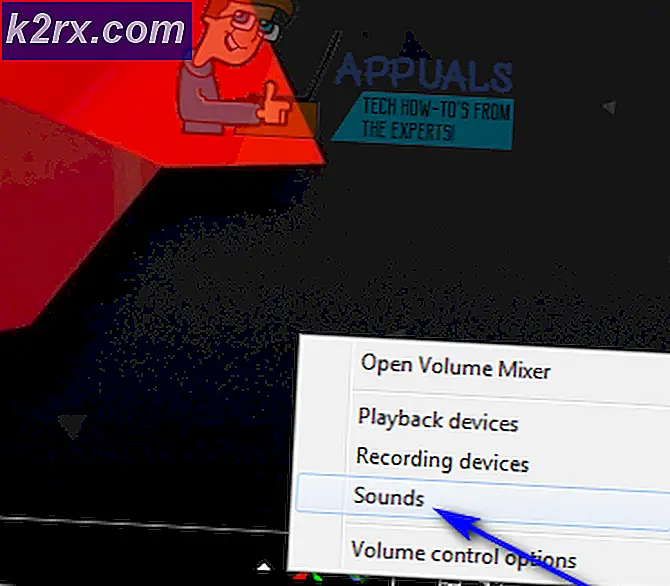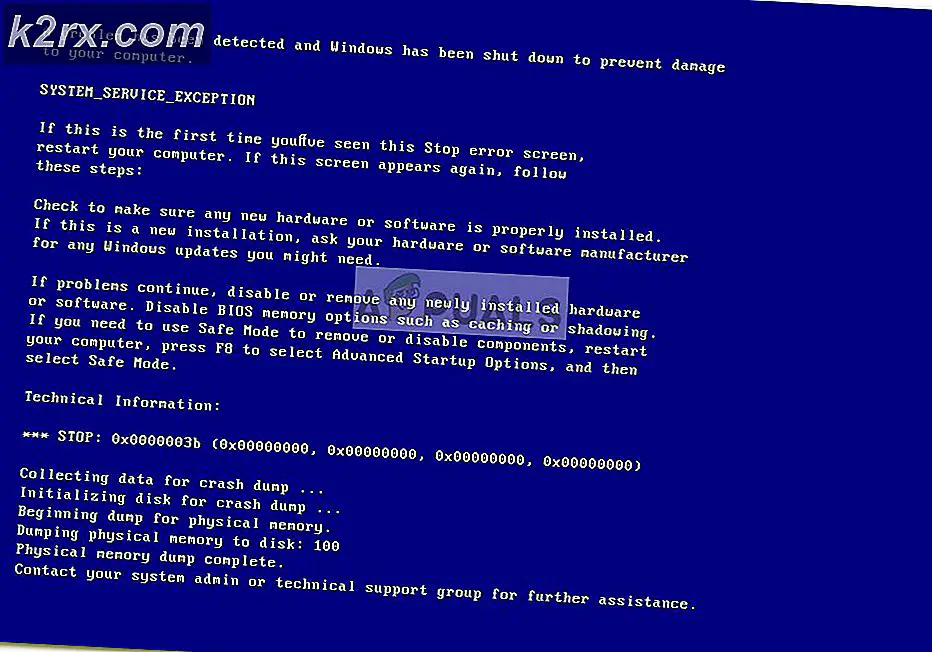Fix: Windows Defender Update Error 0x80072ee2
Fejlkode 0x80072ee2 er et problem, der opstår, når Windows ikke kan oprette forbindelse til Microsoft Update-serverne og returnere det resultat, du forventer. På grund af dette kan det forekomme med forskellige Store apps, såvel som med indbyggede værktøjer som Windows Defender.
Hvad du vil se, sker, når du forsøger at opdatere Windows Defender, får du en fejlmeddelelse, der siger, at virus- og spywaredefinitioner ikke kunne opdateres, og det vil give dig en beskrivelse som den, du ville få, når din computer er offline . Dette bekræfter endnu en gang teorien om, at det er et problem med serverforbindelsen.
Windows 10 har imidlertid rettet en stor del af dette problem, som begyndte at ske med ældre versioner af Windows, og problemet er nu let løseligt. Følg kun instruktionerne nedenfor.
PRO TIP: Hvis problemet er med din computer eller en bærbar computer / notesbog, skal du prøve at bruge Reimage Plus-softwaren, som kan scanne lagrene og udskifte korrupte og manglende filer. Dette virker i de fleste tilfælde, hvor problemet er opstået på grund af systemkorruption. Du kan downloade Reimage Plus ved at klikke herMetode 1: Genstart og prøv Windows Update
Glitches som dette sker temmelig meget inden for Windows 10, og ofte løser en simpel genstart det. Denne gang har du dog også brug for et par ekstra trin bagefter.
- Tryk samtidigt på Windows og X- tasterne på tastaturet, og vælg Genstart fra undermenuen Luk ned eller udmeld. Efter genstartet,
- Åbn Windows Defender ved at trykke på Windows- tasten og indtaste Windows Defender og derefter åbne resultatet.
- På højre side, under Scan muligheder, vælg Fuldt og tryk Scan nu.
- Genstart computeren igen.
- Når genstart er færdig, skal du ikke opdatere Windows Defender med den indbyggede opdatering. I stedet skal du trykke på Windows- tasten og skrive i Check for updates, og derefter åbne resultatet.
- Tryk på tasten Check for updates, og Windows Update skal opdage, at der er en ventende opdatering, og installer den. Genstart i slutningen.
Metode 2: Installer opdateringer manuelt
Hvis metoden ovenfor ikke fungerer for dig, så gå til her og download de seneste opdateringer manuelt.
PRO TIP: Hvis problemet er med din computer eller en bærbar computer / notesbog, skal du prøve at bruge Reimage Plus-softwaren, som kan scanne lagrene og udskifte korrupte og manglende filer. Dette virker i de fleste tilfælde, hvor problemet er opstået på grund af systemkorruption. Du kan downloade Reimage Plus ved at klikke her